
Comment contourner la FRP du Samsung A12 en 3 façons [Guide simple]
May 23, 2025 • Déposé à: Déverrouiller Appareil iOS et Android • Des solutions éprouvées
Comme tout autre téléphone Android, le Samsung A12 est équipé d'un système de verrouillage Android appelé FRP (Protection contre la réinitialisation d'usine). Cette fonction empêche quiconque d'effacer les données de votre téléphone s'il n'a pas les informations d'identification du compte Google. Que se passe-t-il si vous oubliez votre mot de passe ? Existe-t-il des méthodes pour contourner la FRP du Samsung A12 ? Heureusement, vous pouvez facilement contourner la FRP de Samsung A12 avec ou sans PC. Lisez la suite pour savoir comment procéder.
- Partie 1. Quelle est la version Android du Samsung A12 ?
- Partie 2. Comment contourner facilement le compte Google du Samsung A12 ?
Partie 1. Quelle est la version Android du Samsung A12 ?
Le Samsung A12 est sorti en novembre 2020 en tant que successeur du modèle A11. Ce téléphone affiche des spécifications impressionnantes, notamment une batterie de 5 000 mAh, un appareil photo principal de 48 MP, 6 Go de RAM, etc. Ce téléphone affiche des spécifications impressionnantes, notamment une batterie de 5 000 mAh, un appareil photo principal de 48 MP, 6 Go de RAM, etc. Ce téléphone est livré avec Android 10 et une variété d'applications Google. Si vous avez récemment acheté un Samsung A12 d'occasion qui n'a pas effacé les paramètres FRP, ou si vous venez de réinitialiser votre téléphone et que vous avez oublié le mot de passe, coincé dans la vérification du compte Google. Ne vous inquiétez pas, nous sommes ici pour vous présenter plusieurs façons de contourner la FRP de Google.
Partie 2. Comment contourner facilement le compte Google du Samsung A12 ?
Nous allons maintenant aborder quelques méthodes pour contourner la FRP du Samsung A12 avec ou sans PC.
Méthode 1. Contourner la FRP du Samsung A12 sans OTG
Dr.Fone - Déverrouillage d'écran est le programme parfait pour contourner la FRP sur l'A12 et d'autres modèles Samsung. C'est un programme de bureau qui est simple à utiliser, car vous n'avez besoin que d'un fil USB et d'une connexion internet. Outre la FRP, ce programme peut également vous aider à sauter un code PIN, un mot de passe, des empreintes digitales, etc.

Dr.Fone - Déverrouillage de l'écran
Le meilleur outil pour contourner la FRP du Samsung A12
- Complètement dissocié du compte Google précédent, il ne sera plus tracé ou bloqué par ce dernier.
- Presque tous les téléphones et tablettes Samsung sont pris en charge (actuellement pour Android 6-10).
- Prenez le contrôle total de votre téléphone android et profitez de toutes ses fonctionnalités.
- Il fonctionne également parfaitement pour déverrouiller votre écran sans mot de passe.
Voici les étapes faciles à suivre :
Étape 1. Téléchargez et installez et exécutez le programme, puis appuyez sur Déverrouillage de l'écran pour lancer la fonction. Cliquez ensuite sur Déverrouiller l'écran/FRP d'Android avant d'appuyer sur Supprimer le verrouillage FRP de Google.

Étape 2. Choisissez ensuite la version Android de votre appareil Samsung A12. Comme indiqué précédemment, ce téléphone Samsung est livré avec Android 10. Choisissez donc Android 6/9/10 avant de connecter le téléphone protégé par FRP à votre PC et de cliquer sur Démarrer.
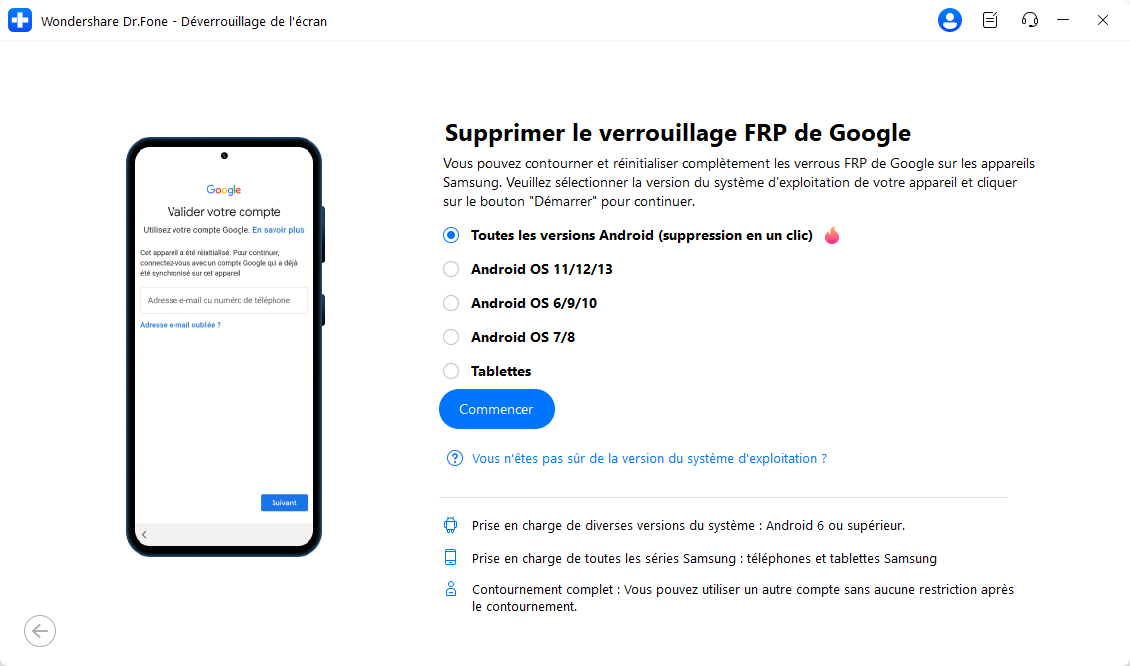
Étape 3. Si le processus de connexion est réussi, appuyez sur le bouton Confirmé dans la boîte de dialogue contextuelle. Vous verrez également une fenêtre contextuelle sur l'écran du compte Google. Cliquez sur Afficher pour installer le navigateur Internet Samsung et recherchez https//:drfonetoolkit.com.

Étape 4. Cliquez sur Android 6/9/10 et appuyez sur Ouvrir les paramètres avant de cliquer sur PIN. Tapez sur "Ne pas exiger" et saisissez un code PIN dont vous vous souviendrez facilement. Ensuite, appuyez sur Ignorer pour continuer.
Étape 5. Retournez à la page de connexion Internet et cliquez sur Suivant. Vous serez invité à saisir le code PIN défini précédemment avant de cliquer sur Continuer.

Étape 6. Si la page de connexion au compte Google s'affiche, cela signifie que le verrouillage FRP a été supprimé avec succès. Cliquez sur Ignorer et configurez votre téléphone qui a besoin de contourner le FRP.

Méthode 2. Contourner la FRP du Samsung A12 en utilisant FRP bypass APK
Pour cette méthode, vous aurez besoin d'un câble OTG, d'un téléphone Samsung non bloqué et d'un réseau Wi-Fi. Pourquoi avons-nous besoin d'un autre téléphone ? Pour installer APK Bypass FRP et Apex Launcher APK que vous transférerez sur le téléphone bloqué. Vous pouvez installer les fichiers APK Bypass FRP, Apex Launcher et Smart Switch à partir d'ici. Assurez-vous également que ces applications sont installées sur le téléphone.
- Ouvrez votre téléphone Samsung et connectez-le à un réseau Wi-Fi. Accédez ensuite à l'écran de vérification du code PIN/motif et appuyez sur l'option "Utiliser mon compte Google à la place". Vous arrivez alors sur l'écran du compte Google.
- Revenez en arrière jusqu'à ce que vous atteigniez un écran dans lequel il vous est demandé de "Apporter vos anciennes données pour une configuration plus rapide". Cliquez sur "Câble et connecteur USB", puis appuyez sur Suivant pour commencer la mise à jour de Smart Switch.
- Lancez maintenant Smart Switch sur l'autre téléphone Samsung et connectez les téléphones à l'aide d'un câble OTG. Une fois que Smart Switch a fini d'analyser les données à importer, allez dans Applications et choisissez Apex Launcher que vous avez installé.
- Après avoir transféré le fichier APK avec succès, déconnectez le câble OTG et redémarrez votre téléphone bloqué. Connectez à nouveau les deux téléphones pour lancer Smart Switch. Exportez ensuite les fichiers du téléphone bloqué.
- Trouvez Smart Switch dans l'écran Accords de licence et appuyez sur Éléments copiés. Choisissez ensuite Apex Launcher avant de lancer Google Chrome. Déconnectez également le câble OTG.
- Ne vous connectez pas à Chrome et installez Google Account Manager-8, 9, 10.apk, et BypassFRP APK.
- Après avoir installé avec succès les deux fichiers APK, cliquez sur l'icône Ellipsis sur l'écran du mot de passe et appuyez sur Connexion au navigateur. Connectez-vous maintenant à l'aide d'un compte Google et d'un mot de passe dont vous vous souviendrez facilement.
- Redémarrez votre téléphone et accédez-y sans le verrouillage Android.
Méthode 3. Contourner la FRP du Samsung A12 avec le clavier Google
Voici une autre méthode de contournement de la FRP de l'A12 sans utiliser de PC. Mais avant de commencer, notez que les étapes peuvent être longues et déroutantes.
- Veuillez allumer votre téléphone Samsung bloqué, puis connectez-le à un réseau Wi-Fi.
- Cliquez sur Suivant, puis vous serez invité à saisir le mot de passe ou le code PIN de votre téléphone. Cliquez sur "Utiliser mon compte Google à la place", puis sur Suivant. L'écran du compte Google s'affiche.
- Revenez à l'écran de bienvenue et activez Android Talkback. Pour ce faire, appuyez simultanément sur les boutons Volume haut et Marche/Arrêt. Cliquez sur Utiliser dans la boîte de dialogue qui s'affiche, puis appuyez à nouveau sur les boutons Volume haut et Marche/arrêt. Tapez sur Fermer dans les écrans qui en résultent.
- Dessinez maintenant un “L” inversé sur l'écran. En d'autres termes, dessinez un “L” à partir du coin inférieur gauche. Cliquez ensuite sur "Pendant l'utilisation de l'application" et autorisez Talkback à utiliser les commandes vocales pour un processus sans faille.
- L'assistant vocal de Google se lancera automatiquement. Appuyez sur Volume haut + Marche/Arrêt, puis sur l'icône Clavier. Recherchez YouTube et cliquez sur l'icône YouTube pour lancer l'application.
- Tapez sur l'icône Profil de YouTube, puis cliquez sur Paramètres. Ensuite, cliquez sur À propos et choisissez Règles de confidentialité de Google pour lancer Chrome. Tapez sur Accepter et continuer, puis sur Non merci.
- Étape 8. Recherchez "easy flashing FRP bypass 8.0 APK" et ouvrez le site officiel. Faites défiler la page vers le bas et ouvrez Galaxy Store avant de cliquer sur ESSAYER MAINTENANT!
- Sur la page d'accueil du Galaxy Store, appuyez sur Accepter, puis cliquez sur Mettre à jour. Votre téléphone commencera à installer et à mettre à jour Galaxy Store.
- Cliquez sur l'icône Menu en bas de l'écran, puis vous serez invité à vous connecter à l'aide de votre compte Samsung. Après vous être connecté avec succès, installez l'application Alliance Shield.
- Configurez un compte sur l'application installée et entrez le nom de l'appareil. Activez également la case à cocher Admin de l'appareil et cliquez sur Activer > Suivant.
- Activez la case Samsung Knox pour lancer l'écran de l'agent KLMS. Acceptez les conditions et terminez la configuration de l'application.
- Sur l'écran d'accueil de l'Alliance Shield X, cliquez sur Gestionnaire d'applications, puis sur Configuration Android pour ouvrir l'écran Détails de l'application.
- Cliquez sur l'onglet Actions, puis sur Forcer l'arrêt. Cliquez également sur le bouton Effacer les données de l'application pour effacer toutes les données de l'application, y compris les caches.
- Tapez sur l'icône Retour, puis cliquez sur le bouton Rechercher pour rechercher Google Play Services. Cliquez sur Actions et forcez l'arrêt de l'application avant d'effacer les données de l'application. Répétez le même processus pour l'Assistant d'installation Samsung.
- Après avoir effacé les données de l'Assistant d'installation Samsung, cliquez sur Activités et appuyez sur le premier lien pour ouvrir la boîte de dialogue Configurer. Cliquez sur Ouvrir, puis sur Suivant. Lorsque vous êtes invité à importer des données depuis Samsung Cloud, cliquez sur Ignorer. Et c'est tout!
Conclusion
Il est indéniable que le contournement du verrouillage FRP sur n'importe quel téléphone Android peut être une affaire délicate. Heureusement, ces méthodes de contournement du compte Google du Samsung A12 sans PC sont assez efficaces. Notez cependant que les méthodes peuvent être un peu longues et déroutantes. Par conséquent, je recommande d'utiliser Dr.Fone pour contourner la FRP de Samsung A12 sans effort. Vous trouverez également d'autres outils pratiques pour la récupération de données, la modification de la position GPS, le transfert de fichiers de téléphone, etc. Essayez-le!
Déverrouillage Samsung
- Codes Samsung
- 1. Liste des codes de déverrouillage Samsung
- 2. Liste des codes secrets Samsung
- 3. Vérifier lécran avec des codes secrets
- 4. Générateurs de codes de déverrouillage Samsung
- 5. Générateurs gratuits de codes Samsung
- 6. Code de déverrouillage Samsung Galaxy S2
- Contournement FRP Samsung série A
- 1. Contourner le FRP Samsung A01
- 2. Contourner le FRP Samsung A01 Core
- 3. Contourner le FRP Samsung A02/A02s
- 5. Contourner le FRP Samsung A10/A10s
- 6. Contourner le FRP Samsung A11
- 7. Contourner le FRP Samsung A12
- 8. Contourner le FRP Samsung A20/A20s
- 9. Contourner le FRP Samsung A14
- 10. Contourner le FRP Samsung A30/A30s
- 11. Contourner le FRP Samsung A50
- 12. Contourner le FRP Samsung A51
- Contournement FRP Samsung série J
- 2. Contourner le FRP Samsung J4
- 3. Contourner le FRP Samsung J5 Prime
- 4. Contourner le FRP Samsung J6
- 5. Contourner le FRP Samsung J7
- 6. Contourner le FRP Samsung J7 Prime
- 7. Contourner le FRP Samsung J250
- Contournement FRP Samsung série S
- 2. Contourner le FRP Samsung S22
- 3. Contourner le verrou FRP Samsung S24
- 4. Contourner le FRP Samsung S25
- Autres contournements FRP Samsung
- 1. Contourner le FRP Samsung M01
- 2. Contourner le FRP Samsung M11
- 3. Contourner le FRP Samsung G532F
- 4. Contourner le FRP Samsung G531F/G531H
- 5. Contourner la vérification Google Samsung
- 6. Déverrouillage FRP via APK HushSMS
- 8. Contourner le FRP Samsung sans PC
- Réinitialisation dusine / Hard Reset Samsung
- 2. Hard Reset Samsung
- 3. Réinitialiser un Samsung verrouillé
- 5. Réinitialiser Samsung sans mot de passe
- 6. Réinitialiser le mot de passe du compte Samsung
- 10. Réinitialiser Samsung Galaxy S9/S10
- 12. Réinitialiser Samsung A12
- 13. Réinitialisation dusine tablette Samsung
- Déverrouillage décran Samsung série S
- 2. Déverrouiller lécran Samsung S3
- 3. Déverrouiller lécran Samsung S4
- 4. Déverrouiller lécran Samsung S5
- 5. Déverrouiller lécran Samsung S6
- 7. Déverrouiller lécran Samsung S20
- 8. Déverrouiller lécran Samsung S22 Ultra
- 9. Déverrouiller Samsung S25
- Outils de déverrouillage décran Samsung
- 1. Meilleur logiciel de déverrouillage Samsung
- 2. Mot de passe Samsung Galaxy oublié
- 3. Contourner le code PIN de lécran Samsung
- 5. Déverrouiller le bootloader Samsung
- 6. Déverrouiller la disposition de lécran daccueil
- 7. Déverrouiller le mot de passe Samsung
- 8. Supprimer le compte Google sans mot de passe
- 9. Outils de suppression MDM
- 10. Find My Mobile Samsung.com
- 11. Verrou de réactivation Samsung
- Déverrouillage SIM Samsung
- 1. Déverrouillage SIM Samsung Galaxy gratuit
- 2. Code PIN de déverrouillage réseau SIM Samsung
- 3. Déverrouillage SIM Samsung A21/A21s
- 4. Déverrouillage SIM Samsung A32
- 5. Déverrouillage SIM Samsung Note20
- 6. Déverrouillage SIM Samsung S8
- 7. Déverrouillage SIM Samsung S10/S10e
- 8. Déverrouillage SIM Samsung S20
- 9. Déverrouillage SIM Samsung S21
- ● Gérer / transférer/récupérer des données
- ● Déverrouiller l'écran /activer/ désactiver le FRP
- ● Résoudre la plupart des problèmes iOS et Android
- Déverrouiller maintenant Déverrouiller maintenant Déverrouiller maintenant

















Blandine Moreau
staff Rédacteur